KMPlayer截取GIF动图的方法教程
时间:2023-03-16 08:25:52作者:极光下载站人气:31
kmplayer是很多小伙伴都在使用的一款影音播放软件,在其中播放视频时如果有需要我们还可以截取GIF动态图。在进行截图时我们还可以根据自己的实际需要设置截取的方式,设置GIF动态图的尺寸等等,非常地方便实用。那小伙伴们知道KMPlayer中如何截取GIF动态图吗,其实截取方法是非常简单的。我们只需要打开KMPlayer后,右键点击一下,然后选择“捕获”,接着点击“GIF”,就可以在打开的窗口中进行详细的截取参数设置了,非常简单。接下来,小编就来和小伙伴们分享具体的操作步骤了,有需要或者是有兴趣了解的小伙伴们快来和小编一起往下看看吧!
操作步骤
第一步:双击打开KMPlayer,导入需要制作GIF动图的视频;

第二步:在界面中右键点击一并在在选项中点击“捕获”——“GIF”,可以看到快捷键是Ctrl+G,后续可以直接使用快捷键进行操作;
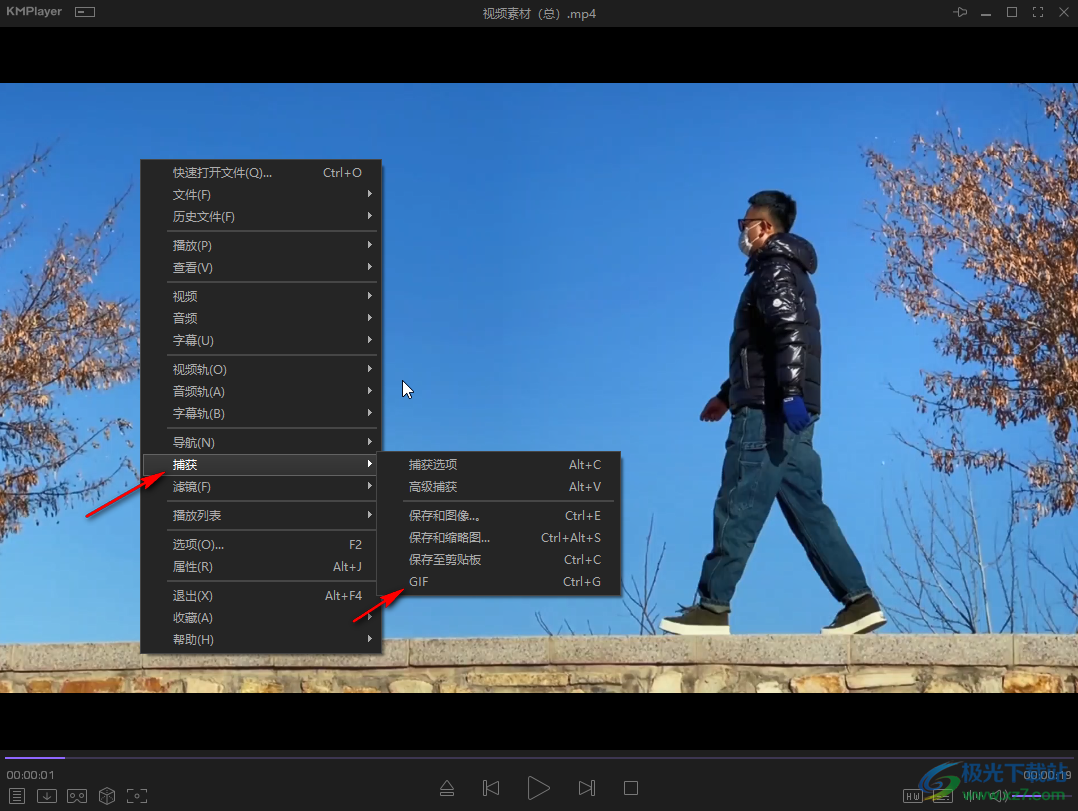
第三步:在打开的窗口中左侧可以选择窗口捕获,在下方可以设置GIF动图的宽度和高度,调整捕获窗口到合适的位置,然后点击“captue start”开始捕获,然后点击“pause”停止捕获;
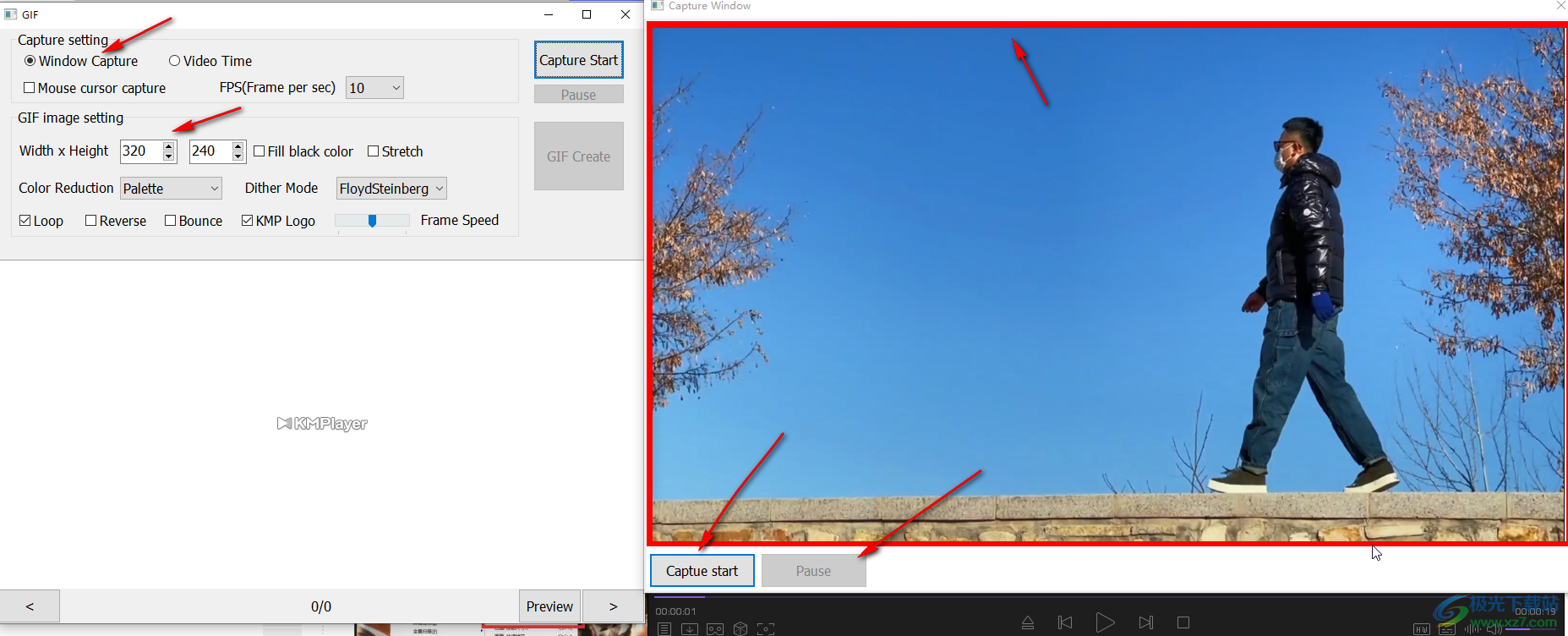
第四步:也可以点击选择设置时间指针GIF动图,设置需要制作GIF动态图的开始时间和结束时间就可以了;
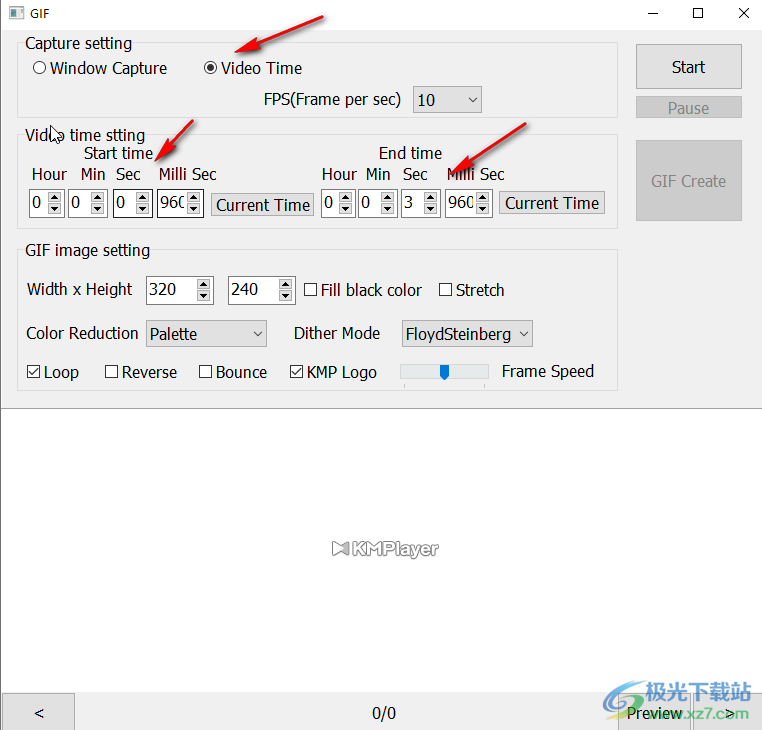
第五步:我们这里选择的是窗口捕获的方法,停止捕获后点击“capture stop”,然后可以点击“preview”进行预览,然后点击上方的“GIF create”就可以保存GIF动图了。
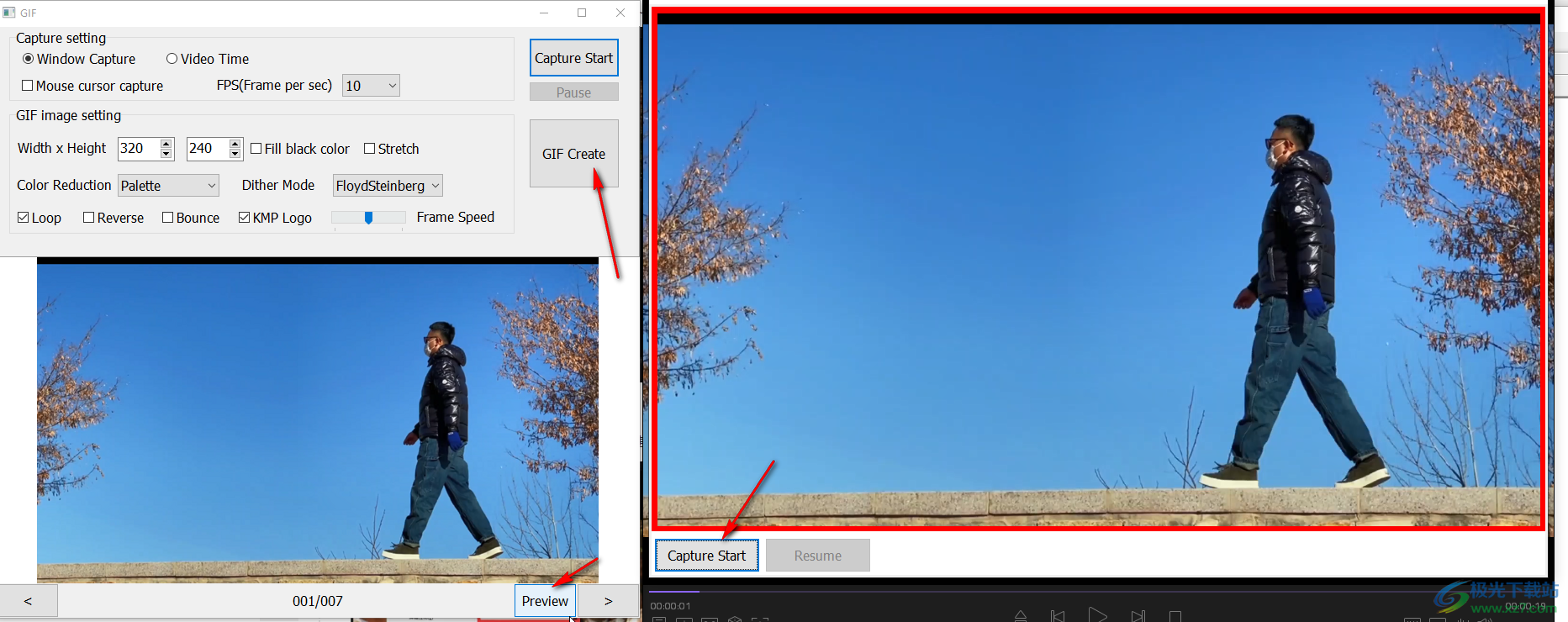
以上就是KMPlayer中制作GIF动图的方法教程的全部内容了。以上方法操作起来其实是非常简单的,小伙伴们可以打开自己的软件操作起来。

大小:48.80 MB版本:v2022.2.25.13 官方版环境:WinXP, Win7, Win10
- 进入下载

网友评论